La seguridad de nuestros datos no es algo que podamos tomar a la ligera. Ni siquiera en los videojuegos podemos tener el lujo de descuidar nuestra seguridad, y menos en sitios como Steam. Millones de jugadores acceden a Steam a diario para jugar sus juegos favoritos. No obstante, pocos son los que aseguran su cuenta de la mejor manera. Es por ello que en este artículo te enseñaremos cómo activar Steam Guard, el autenticador de Steam que pondrá a salvo tu cuenta y tus juegos.
No es un secreto que Steam es la plataforma de videojuegos de PC más popular del mundo. Con millones de títulos disponibles, la plataforma de VALVE nos permite adquirir y jugar a casi todos los videojuegos que existen. Estos se almacenan en una biblioteca dentro de nuestra cuenta, y estarán a salvo siempre y cuando tu cuenta sea segura. La mejor manera de estar seguro es con Steam Guard, el autenticador de Steam que activa una función de doble seguridad para cualquier situación. A continuación, te explicamos cómo activar Steam Guard en tu cuenta.
Como activar Steam Guard en 4 simples pasos
Paso 1: Descargar e iniciar Steam en PC y móvil
Para dar inicio a la guía debemos contar que con la aplicación de Steam tanto en PC como en móvil. La versión Mobile de Steam y esta guía no se verá afectada por el sistema operativo de tu teléfono, por lo que la guía es igual tanto para Android como para iOS. Puedes descargar la aplicación Steam Mobile en la página oficial.
Una vez contemos con Steam en nuestros dos dispositivos, deberemos acceder a nuestra cuenta en ambos. En cuando nuestra cuenta de Steam esté conectada tanto en PC como en móvil, seguiremos con el Paso 2.
Paso 2: Añadir el autenticador Steam Guard en nuestro móvil
En cuanto iniciemos con nuestra cuenta de Steam en la aplicación móvil, deberemos dirigirnos a la pestaña «Steam Guard«. Allí seleccionaremos «Añadir autenticador» para configurar nuestro teléfono como un segundo dispositivo de seguridad.
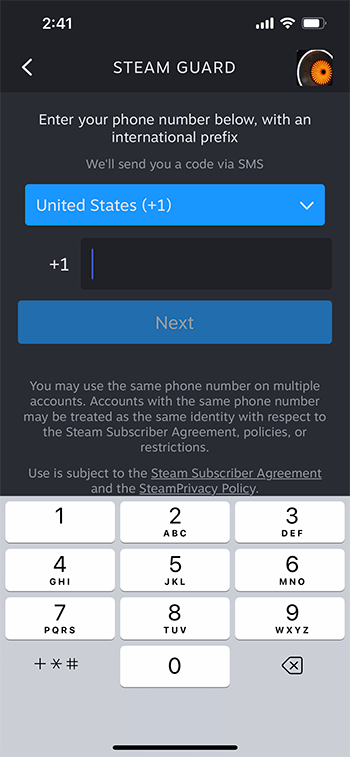
Para ello deberemos introducir un número de teléfono. Es importante en la guía de cómo activar Steam Guard que el número de teléfono sea nuestro para confirmar el mensaje de texto del autenticador. Una vez añadido nuestro prefijo internacional y número de teléfono, recibiremos al momento un código de verificación. Introduciendo este código en la pestaña actual activaremos nuestro teléfono como un autenticador de seguridad.
Paso 3: Guardar el código de recuperación de Steam Guard
Al momento de finalizar la autenticación, una pestaña nueva emergerá. Aquí nos aparecerá un IMPORTANTE código, el cual deberemos guardar en un lugar seguro. Este es el código de recuperación de Steam Guard, es un código único que será de utilidad para recuperar el acceso a nuestra cuenta y Steam Guard en caso de extraviar nuestro teléfono celular.
Paso 4: Hacer uso de Steam Guard efectivo
A partir de ahora, tu teléfono y la aplicación de Steam Guard serán una importante llave a tu cuenta de Steam. El autenticador móvil será necesario para confirmar tus inicios de sesión en Steam, como también para realizar algunas funciones en la plataforma. De esta manera, nuestra cuenta pasa a ser segura, ya que en caso de inicios sospechosos, Steam Guard nos notificará y podremos denegar la entrada si es nuestra.
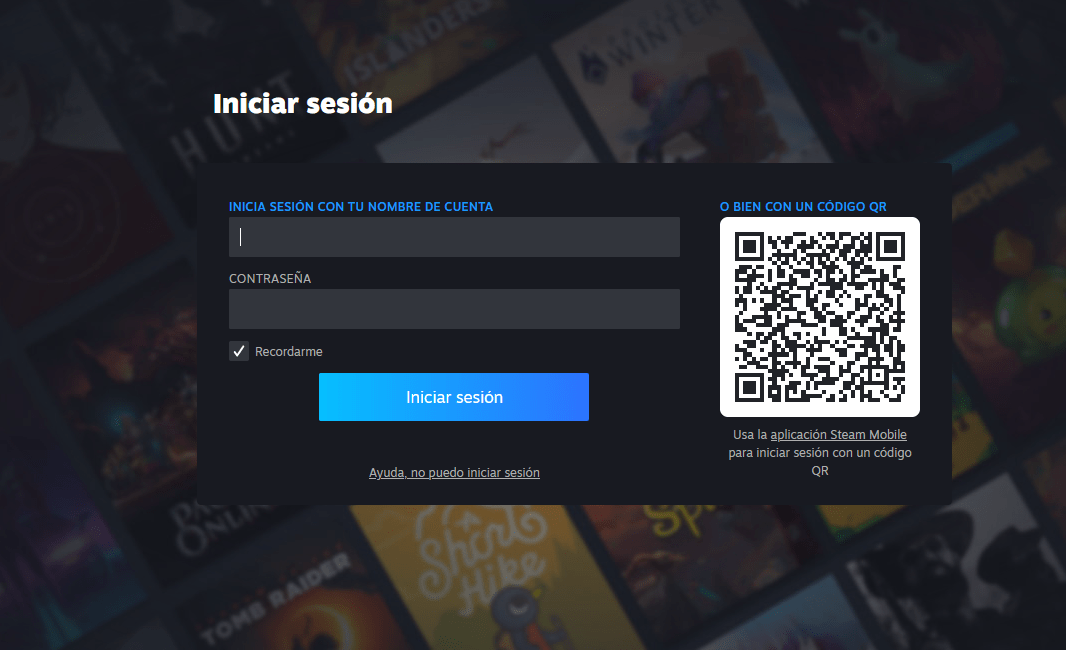
También, con Steam Guard tendremos una forma más rápida y segura de iniciar sesión en Steam. Esta será mediante el código QR que podremos escanear con nuestro teléfono en lugar de introducir el nombre de usuario y contraseña. De realizar el inicio de forma clásica, Steam igualmente se necesitará la confirmación del autenticador móvil.
Preguntas frecuentes de Steam Guard
- ¿Puede haber más de una cuenta conectada en mi teléfono?
Si, podrás proteger más de una cuenta con tu mismo dispositivo móvil. Para realizar esto deberás dirigirte al menú de Steam Guard y seleccionar «Añadir una nueva cuenta«.
- ¿Cómo quitar Steam Guard de mi cuenta de Steam?
Si deseas eliminar el autenticador Steam Guard de tu cuenta de Steam por extravío de celular o simplemente por quitar este método de seguridad, deberás ingresar a las configuraciones de Steam en la PC o móvil y eliminar la autenticación. Para esto será necesario ingresar a la aplicación y autorizar la eliminación del autenticador.
- ¿Cómo controlar los dispositivos donde se ha inicio sesión con mi cuenta de Steam?
Probablemente esta sea la opción más necesaria a la hora de estar seguro de nuestra cuenta. Si nos dirigimos a la opción de seguridad de Steam Guard, encontraremos una pestaña de «Dispositivos autorizados«. Allí podremos ver en que dispositivos se ha iniciado sesión en nuestra cuenta e incluso quitar el inicio con un simple botón. Esto será de utilidad en casos donde sospechemos que nuestra cuenta ya estaba iniciada en un dispositivo ajeno.
Si te interesó y te fue útil esta guía de Steam Guard, te invitamos a ver la guía de cómo activar el Modo Familia y compartir nuestros juegos con amigos!





